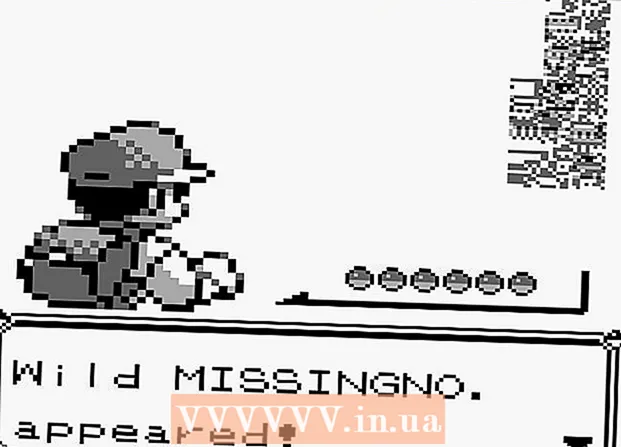Муаллиф:
Eugene Taylor
Санаи Таъсис:
12 Август 2021
Навсозӣ:
1 Июл 2024

Мундариҷа
Ин wikiHow ба шумо чӣ гуна зиёд кардани ҳаҷми компютери шуморо меомӯзонад. Ҳарду компютерҳои Windows ва Mac дорои имконоти сахтафзор ва танзимоти система мебошанд, ки шумо метавонед онҳоро барои тағир додани баландии овоз истифода баред. Агар шумо ба ҷои ноутбук дар компютери мизи кории Windows қарор дошта бошед, шумо метавонед инчунин тугмаҳои баландии баландгӯякҳои берунии худро барои баланд бардоштани ҳаҷми компютератон истифода баред.
Ба қадам
Усули 1 аз 2: Дар Windows
 Тугмаҳои баландии овозро дар компютер ё баландгӯятон истифода баред. Ҳама ноутбукҳо калидҳои дорои функсияи баландшавӣ доранд - вақте ки шумо тугмаи "баланд кардани овоз" -ро пахш мекунед (одатан бо a нишон дода мешавад +), ҳаҷми компютери шумо зиёд карда мешавад.
Тугмаҳои баландии овозро дар компютер ё баландгӯятон истифода баред. Ҳама ноутбукҳо калидҳои дорои функсияи баландшавӣ доранд - вақте ки шумо тугмаи "баланд кардани овоз" -ро пахш мекунед (одатан бо a нишон дода мешавад +), ҳаҷми компютери шумо зиёд карда мешавад. - Компютерҳои статсионарӣ одатан баландгӯякҳои берунаи махсусро истифода мебаранд, бинобар ин шумо одатан назорати баландии овозро дар он баландгӯҳо истифода мебаред.
 Миёнабурҳои клавиатураро истифода баред. Агар ноутбуки шумо дар баландии он ё дар болои он яке аз тугмаҳои функсияро дошта бошад (мас. F12) дар болои клавиатура, шумо метавонед аксар вақт тугмаи функсияро дар тарафи рости баланд пахш кунед, то баландии садо дар компютератонро баланд бардоред.
Миёнабурҳои клавиатураро истифода баред. Агар ноутбуки шумо дар баландии он ё дар болои он яке аз тугмаҳои функсияро дошта бошад (мас. F12) дар болои клавиатура, шумо метавонед аксар вақт тугмаи функсияро дар тарафи рости баланд пахш кунед, то баландии садо дар компютератонро баланд бардоред. - Аксар вақт шумо бояд Фн барои ба кор андохтани функсияи баландӣ пахш кунед ва доред.
- Корбарони мизи корӣ одатан наметавонанд миёнабурҳои клавиатураро барои танзими баландии овоз баланд кунанд, агар онҳо мониторро бо баландгӯякҳои дарунсохт истифода набаранд.
 Слайдери "Ҳаҷм" -ро истифода баред. Агар шумо ноутбук дошта бошед, шумо инчунин метавонед ҳаҷми компютери худро аз панели масъалаҳо танзим кунед - тасвири баландии овозро дар кунҷи поёни рости экран клик кунед, ва слайдерро дар равзанаи намоён ба рост кашед.
Слайдери "Ҳаҷм" -ро истифода баред. Агар шумо ноутбук дошта бошед, шумо инчунин метавонед ҳаҷми компютери худро аз панели масъалаҳо танзим кунед - тасвири баландии овозро дар кунҷи поёни рости экран клик кунед, ва слайдерро дар равзанаи намоён ба рост кашед. - Боз ҳам, ин одатан дар мизи корӣ ғайриимкон аст.
 Оғозро кушоед
Оғозро кушоед  Менюи Садо-ро кушоед. Намуди садо ва баъд пахш кунед Садо дар болои менюи Оғоз.
Менюи Садо-ро кушоед. Намуди садо ва баъд пахш кунед Садо дар болои менюи Оғоз.  Ҷадвалро клик кунед Бозӣ кардан. Он дар болои равзанаи Садо ҷойгир аст.
Ҷадвалро клик кунед Бозӣ кардан. Он дар болои равзанаи Садо ҷойгир аст.  Баландгӯякҳои компютери худро интихоб кунед. Барои ин имконоти "Баландгӯякҳо" -ро клик кунед.
Баландгӯякҳои компютери худро интихоб кунед. Барои ин имконоти "Баландгӯякҳо" -ро клик кунед. - Вобаста аз баландгӯякҳо дар компютери шумо, шумо метавонед ном ё бренди баландгӯякҳоро дар ин ҷо бубинед.
 клик кунед Хусусиятҳо. Ин хосият дар кунҷи рости поёни равзана ҷойгир аст. Ин равзанаи поп-апро мекушояд.
клик кунед Хусусиятҳо. Ин хосият дар кунҷи рости поёни равзана ҷойгир аст. Ин равзанаи поп-апро мекушояд.  Ҷадвалро клик кунед Сатҳҳо. Он дар болои равзанаи поп-ап ҷойгир аст.
Ҷадвалро клик кунед Сатҳҳо. Он дар болои равзанаи поп-ап ҷойгир аст.  Слайдерро ба тарафи рост кашед. Ин ҳаҷми баландгӯякҳои шуморо зиёд мекунад.
Слайдерро ба тарафи рост кашед. Ин ҳаҷми баландгӯякҳои шуморо зиёд мекунад. - Агар слайдер аллакай 100 фоиз бошад, ҳаҷми компютери шуморо зиёд кардан ғайриимкон аст.
 Тағироти худро захира кунед. клик кунед Хуб дар поёни ҳарду равзанаи кушода барои ин кор. Ҳоло ҳаҷми компютери шумо бояд баландтар бошад.
Тағироти худро захира кунед. клик кунед Хуб дар поёни ҳарду равзанаи кушода барои ин кор. Ҳоло ҳаҷми компютери шумо бояд баландтар бошад.
Усули 2 аз 2: Дар Mac
 Тугмаҳои клавиатураи Mac-ро истифода баред. Агар шумо дар F12 Тугма дар болои клавиатураи Mac шумо садоро як қадам зиёд мекунад.
Тугмаҳои клавиатураи Mac-ро истифода баред. Агар шумо дар F12 Тугма дар болои клавиатураи Mac шумо садоро як қадам зиёд мекунад. - Агар Mac-и шумо панели сенсорӣ дошта бошад, кушоед
 Менюи "Садо" -ро аз сатри меню истифода баред. Ҳаҷмро клик кунед
Менюи "Садо" -ро аз сатри меню истифода баред. Ҳаҷмро клик кунед  Менюи Apple -ро кушоед
Менюи Apple -ро кушоед  клик кунед Афзалиятҳои система. Он дар менюи афтанда ҷойгир аст. Равзанаи афзалиятҳои система кушода мешавад.
клик кунед Афзалиятҳои система. Он дар менюи афтанда ҷойгир аст. Равзанаи афзалиятҳои система кушода мешавад.  клик кунед Садо. Шумо ин тасвири баландгӯякро дар равзанаи Preferences System мебинед. Ин равзанаи поп-апро мекушояд.
клик кунед Садо. Шумо ин тасвири баландгӯякро дар равзанаи Preferences System мебинед. Ин равзанаи поп-апро мекушояд.  Ҷадвалро клик кунед Ҳаҷми натиҷа. Он дар болои равзанаи Садо ҷойгир аст.
Ҷадвалро клик кунед Ҳаҷми натиҷа. Он дар болои равзанаи Садо ҷойгир аст.  клик кунед Баландгӯякҳои дохилӣ. Ин параметр дар болои тиреза ҷойгир аст.
клик кунед Баландгӯякҳои дохилӣ. Ин параметр дар болои тиреза ҷойгир аст.  Баланд бардоштани ҳаҷми Mac-и худ. Слайдери "Ҳаҷми баромад" -ро дар поёни равзана ба тарафи рост кашед. Ин ҳаҷми баландгӯякҳои Mac-ро меафзояд.
Баланд бардоштани ҳаҷми Mac-и худ. Слайдери "Ҳаҷми баромад" -ро дар поёни равзана ба тарафи рост кашед. Ин ҳаҷми баландгӯякҳои Mac-ро меафзояд. - Агар қуттии қайдкунии "Хомӯш" аломати қайд дошта бошад, барои хомӯш кардани компютери худ қуттии қайдро клик кунед.
- Ҳангоми пӯшидани ин меню, танзимоти шумо захира карда мешаванд.
- Агар Mac-и шумо панели сенсорӣ дошта бошад, кушоед
Маслиҳатҳо
- Боварӣ ҳосил кунед, ки танзимоти баландии овозе, ки шумо истифода мебаред, инчунин ба ҳадди аксар баландӣ гузошта шудааст. Ин метавонад ҳангоми баланд бардоштани сатҳи танзимоти дастгоҳи шумо ба баланд бардоштани сатҳи овоз кӯмак кунад. Масалан, агар шумо видеоҳоро дар YouTube тамошо карда истода бошед, боварӣ ҳосил кунед, ки слайдери баландтарин ба сатҳи баландтарин гузошта шудааст.
- Дар бораи истифодаи баландгӯякҳои беруна ё баландгӯяки бесими Bluetooth фикр кунед, ки садоро боз ҳам баландтар кунад. Вақте ки шумо онро ба компютер ё дастгоҳи худ пайваст кардед, шумо метавонед садоро каме баландтар кунед.
Огоҳӣ
- Агар шумо гӯшмонак (ё ба ин монанд) -ро дар баромади аудиои компютери шумо васл карда бошед, ба шумо лозим меояд, ки онҳоро пеш аз шунидани баландгӯякҳои компютери худ ҷудо кунед.